- 公開日:
PDFを自動翻訳する無料ソフト
PDF文書を自動で翻訳する際、無料のソフトを活用することで、多言語の情報を迅速にアクセス可能な形に変換できます。特に、ビジネス文書や学術資料、外国語の書籍などを扱う際に翻訳機能は非常に便利です。
これから紹介する無料の自動翻訳ツールは、使いやすさと翻訳の精度を考慮して選定しました。
PDFファイルを手軽に他言語へ翻訳でき、時間と労力を大幅に節約することができます。
Readableの基本情報

Readable
日本語: 〇
オンライン(インストール不要): 〇
オフライン(インストール型): ×
ReadableでPDFを自動翻訳する方法
Readableとは、PDFをアップロードすることで内容を自動翻訳してくれるツールです。
翻訳はDeepLを使用しており、精度も高いです。ただし、DeepLにログインしていない場合は「1,500字まで」しか翻訳されません。
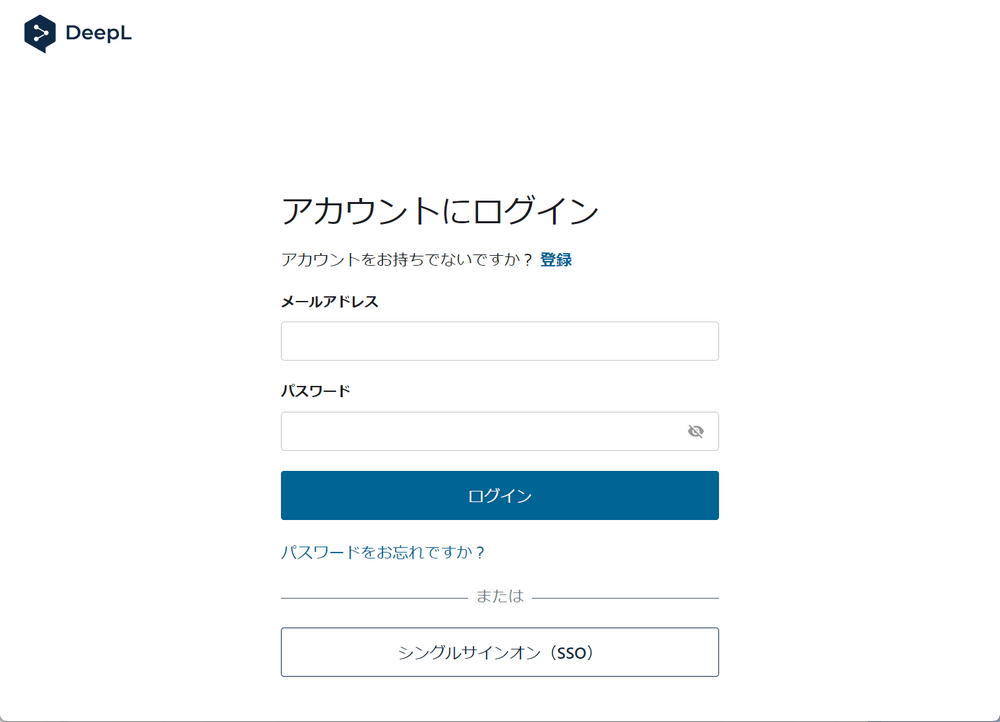
あらかじめDeepLにログインしておけば「5,000字まで」翻訳できます。アカウント作成は無料でできるため、文章量が多い場合はログインすることをおすすめします。
詳しい使い方は以下の通りです。
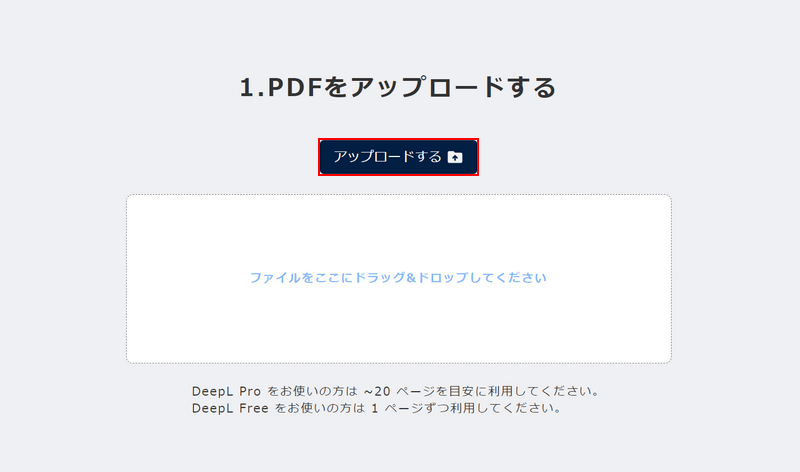
Readableにアクセスし、「アップロードする」ボタンを押します。
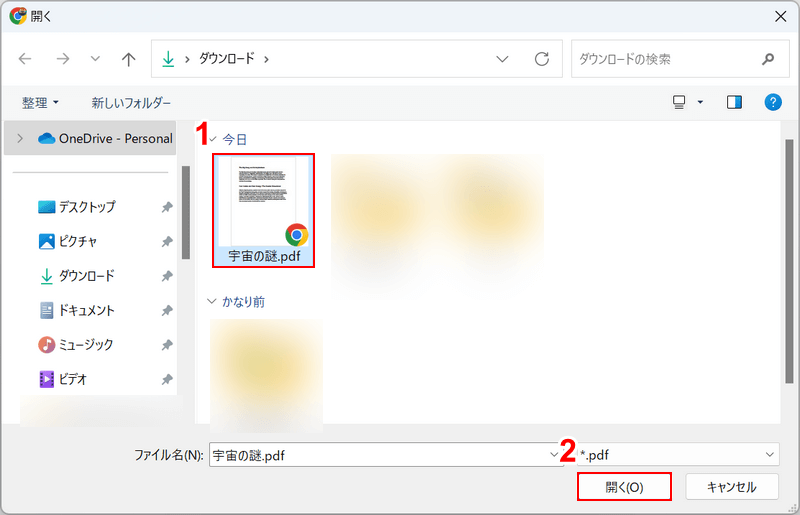
「開く」ダイアログボックスが表示されます。
①翻訳したいファイル(例:宇宙の謎.pdf)を選択し、②「開く」ボタンを押します。
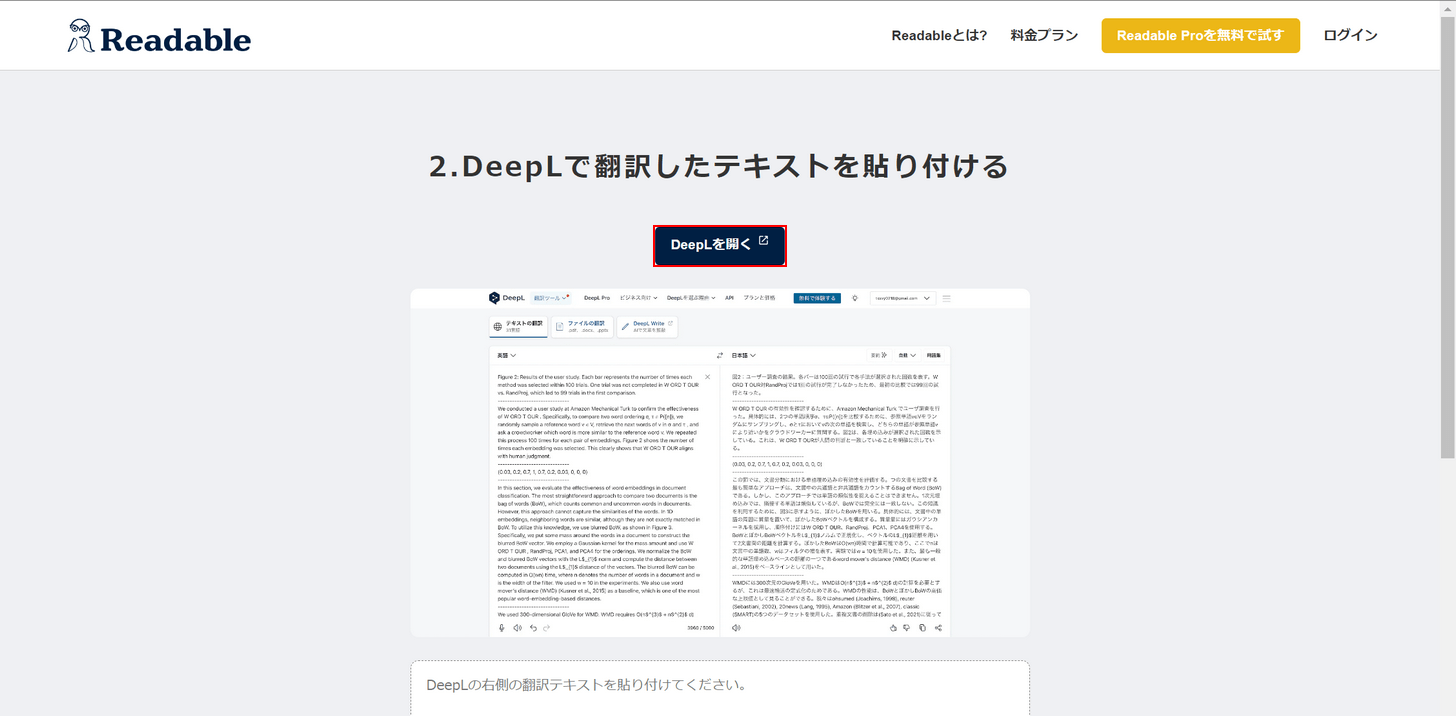
「DeepLを開く」ボタンを押します。
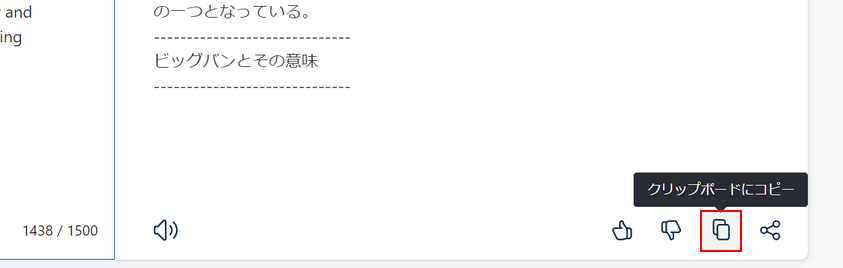
DeepLの画面が表示されますので、画面右側の「クリップボードにコピー」を選択します。
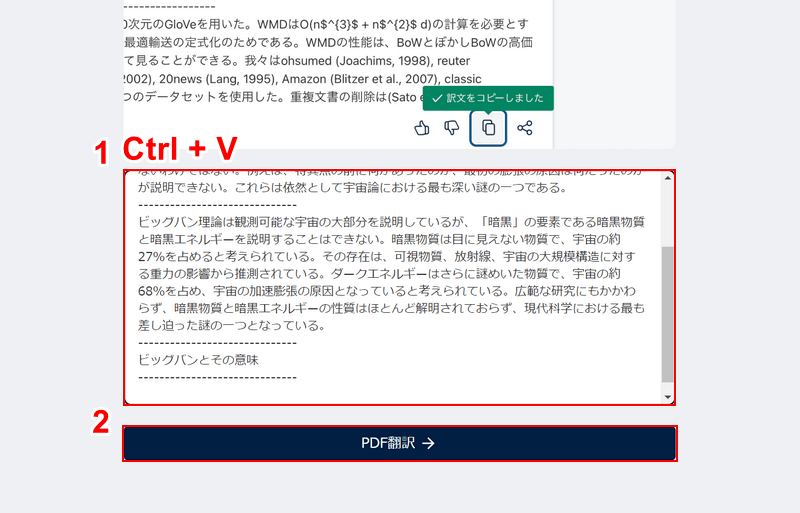
Readableに戻ります。
①白枠を選択し、Ctrl + Vを押して翻訳後の文章を貼り付け、②「PDF翻訳」ボタンを押します。
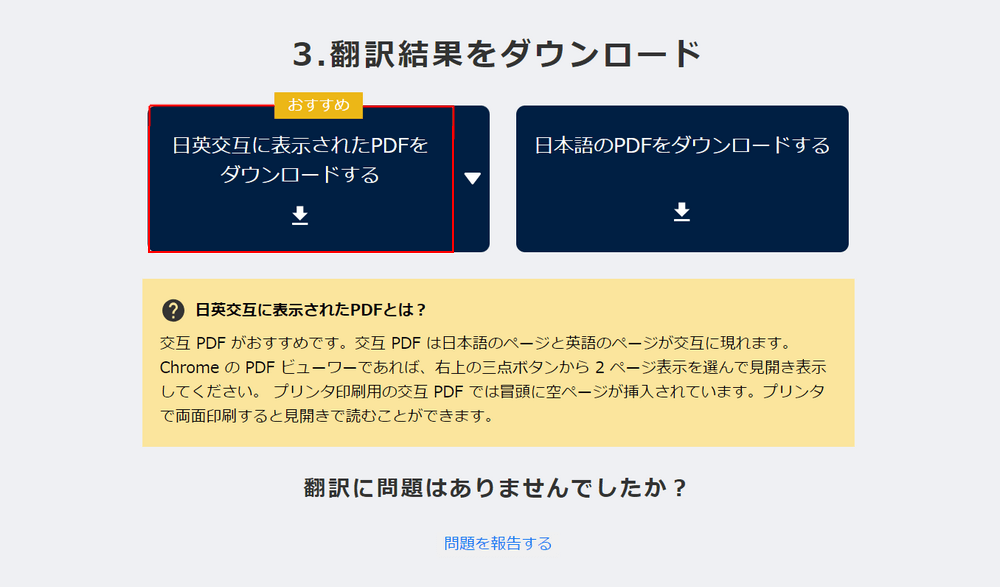
「翻訳結果をダウンロード」と表示されたら、任意の出力オプション(例:日英交互に表示されたPDFをダウンロードする)を選択します。
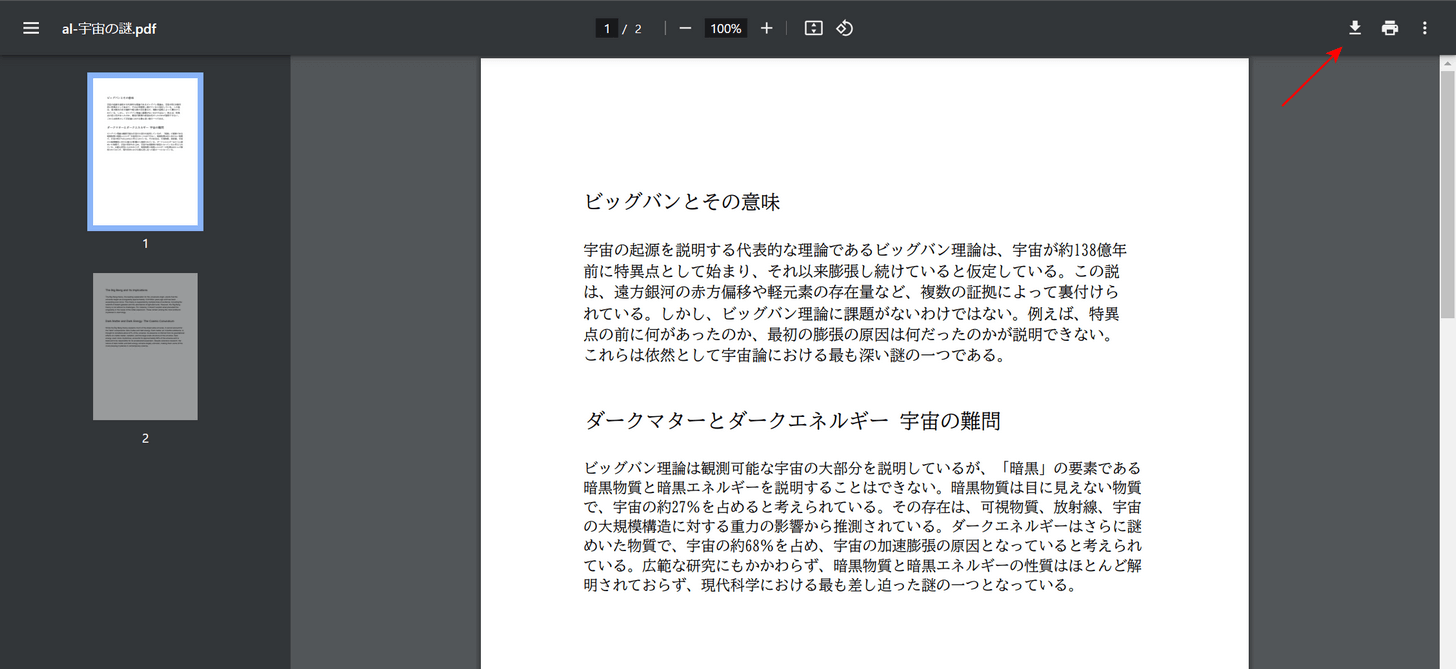
PDFのプレビュー画面が表示されます。画面右上の「ダウンロード」を選択することで、PDFをダウンロードできます。
今回は「日英交互に表示されたPDF」を選択したため、翻訳後のPDFと翻訳前のPDF、計2ページが出力されます。
翻訳後の文章に違和感はなく、見出しなども崩れていません。
少々手間はかかりますが、1分もかからずに自動翻訳できるため便利です。
問題は解決できましたか?
記事を読んでも問題が解決できなかった場合は、無料でAIに質問することができます。回答の精度は高めなので試してみましょう。
- 質問例1
- PDFを結合する方法を教えて
- 質問例2
- iLovePDFでできることを教えて

コメント
この記事へのコメントをお寄せ下さい。